
Harry James
0
1007
168
Apple har forsøgt at slippe af med Dashboard før, men funktionen er stadig her efter den seneste macOS-opdatering 5 grunde til at installere macOS Sierra lige nu & hvordan man opgraderer 5 grunde til at installere macOS Sierra lige nu & hvordan man opgraderer efter et par måneder af offentlig beta, den seneste version af Apples desktop-operativsystem er klar til prime time. . Spørgsmålet er, kan du gøre Dashboard nyttigt igen? Efter lidt eksperimenter vil jeg gerne tro det.
Standard Dashboard-widgets er okay, men de er overflødige, da du får de samme i Notification Center nu. Du kan altid installere et par nyttige tredjeparts Dashboard-widgets 9 Mac Dashboard-widgets, som du faktisk bruger 9 Mac-Dashboard-widgets, som du faktisk bruger. Undlad at forsømme dit Dashboard længere. Prøv disse smarte Mac Dashboard-widgets for at tilføje nyttig funktionalitet! . Eller her er en idé: forvandle dine mest anvendte bits af internettet til widgets (eller webklip, Apple kalder dem).
Bemærk - Hvis du finder ud af, at Dashboard er forsvundet, efter at du opdaterede til Sierra, skal du åbne det fra Spotlight, ligesom du ville åbne enhver anden app. Du kan også gå til Systemindstillinger> Missionskontrol for at sikre, at du ikke har slået funktionen fra.
Sådan opretter du et webklip (kun Safari)
Sig, du har ikke tid nok til at indhente alle vores artikler i løbet af ugen og gerne gemme din læsning i weekenderne. Men måske vil du gerne have hurtig daglige opdateringer om, hvad der er populært på webstedet. Du kan få disse oplysninger ved at trykke på en tast eller en svejse på pegefeltet, hvis du forvandler MakeUseOfs populære artikler til et webklip.
Åbn makeuseof.com i en ny fane i Safari og klik på Fil> Åbn i betjeningspanel ... Du vil se, at skærmen nu har et overlay. I denne tilstand kan du få fat i dele af websiden med et museklik.
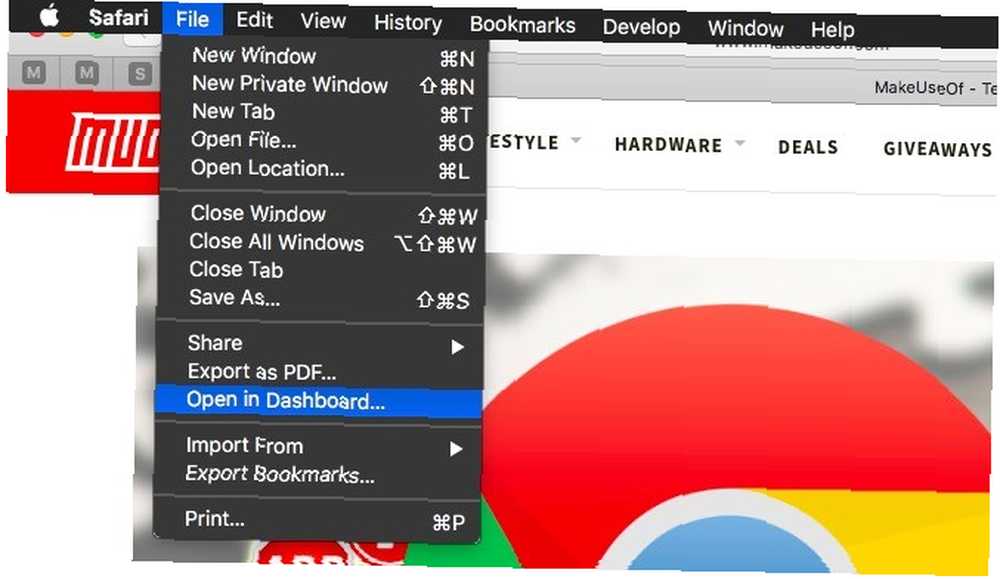
Flyt markøren til vores populære artikler-afsnit øverst til højre på hjemmesiden. Det fremhæves i hvidt. Klik nu på den, og tryk derefter på Tilføje knappen i værktøjslinjen øverst. Du har lige oprettet et webklip!
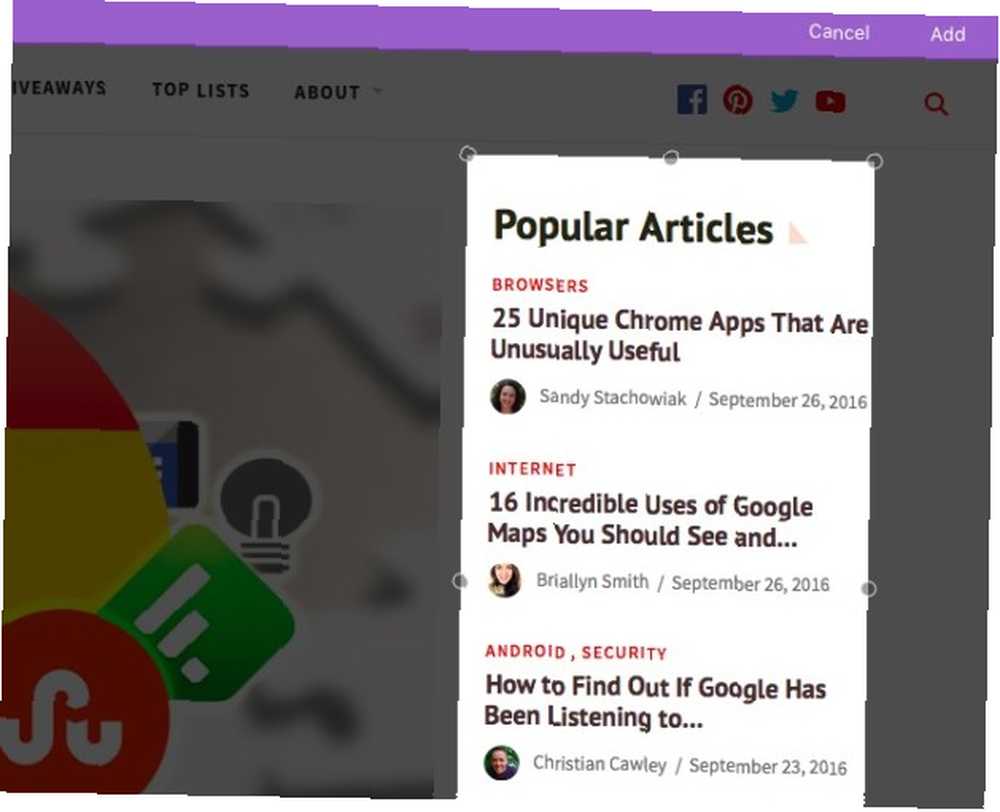
Gå over til instrumentbrættet med en tre-finger svej til højre, og du kan se webklippet i aktion. Når sektionen Populære artikler opdateres på vores websted, opdateres det på dit Dashboard. Praktisk, ret?
Da webklip er dynamiske dele af websider, kan du kun se deres indhold i Dashboard, når du er tilsluttet internettet.
På en side-note er at oprette webklip kun en af forskellige nyttige ting, som du sandsynligvis ikke vidste, du kunne gøre i Safari 9 ting, du sandsynligvis ikke vidste, du kunne gøre i Safari 9 ting, du sandsynligvis ikke vidste, du kunne gøre i Safari Safari er en god browser - ren, behagelig og smart. Ja, det mangler muligvis et par funktioner, men det har flere andre nyttige, der gør browsing lettere for dig. .
Idéer til webklip
Hvad kan du nu omdanne til webklip for at holde din daglige dosis af internettet tilgængelig? Her er nogle ideer til at begynde med. Brug dem gerne som et springbræt til at tænke nye på egen hånd.
- Editorernes valg fra Medium - Mellemkategorier som redaktørernes valg, læse roulette og tophistorier kan lave nyttige webklip.
- De seneste Reddit-links - Du får bevæge dig frem og tilbage gennem linkene lige fra webklippet.
- Citater fra Goodreads - Du kan også tilføje websteder, der leveres med en “dagens højdepunkt” funktion (dagens ord, dagens app, tip af dagen osv.).
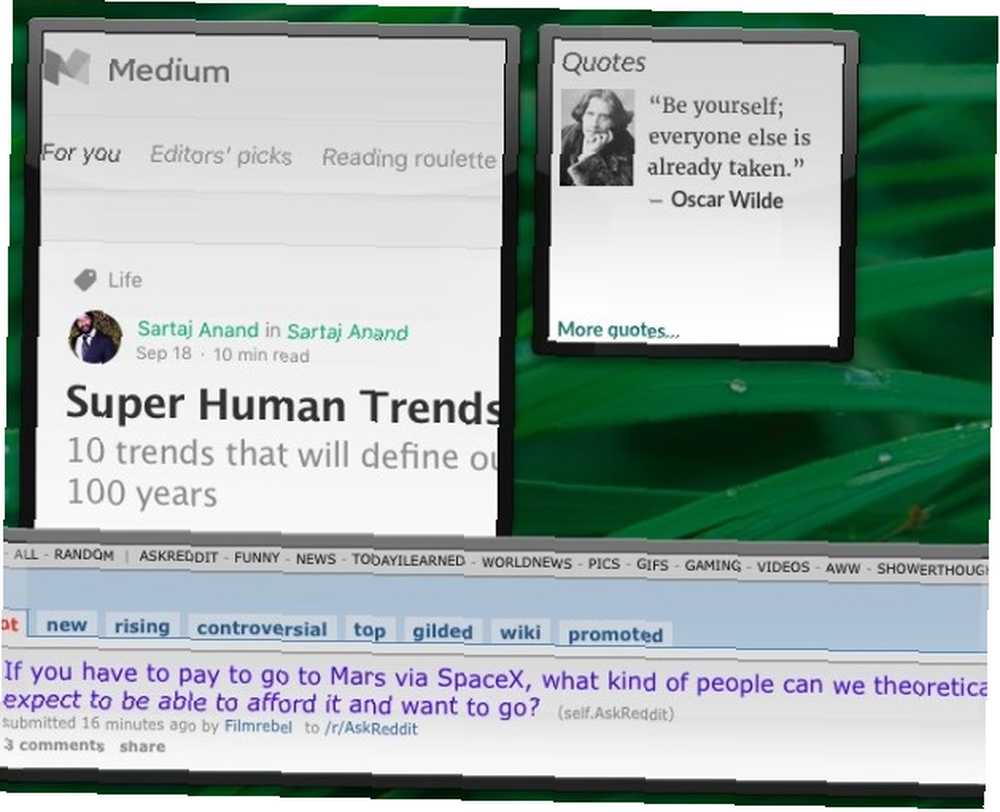
- Hvad er der på Twitter - Brug dette, hvis du gerne vil holde øje med verdensomspændende Twitter-tendenser. Du kan også oprette et webklip til et bestemt søgeudtryk eller en hashtag. Du har ikke brug for en Twitter-konto Ja, du kan bruge Twitter uden en konto! Her er hvordan Ja, du kan bruge Twitter uden en konto! Her er, hvordan Twitter's åbne natur lader enhver tjekke det sociale blog-sociale netværk uden at kræve en registrering. Det er alt muligt uden at bruge en konto. Sådan bruges Twitter uden at tilmelde dig. at opsætte disse Twitter-relaterede klip.
- Daglige tilbud og fund fra Amazon - Få opdateringer på gratis, nedsatte, interessante ting fra dine foretrukne e-handelswebsteder. Opret midlertidige webklip under sæsonudsætning for at holde dig opdateret om blink-and-you-miss-tilbud.
- Skud fra Dribbble - Hvis du er en kreativ, kan du få designinspiration, Photoshop-tip, gratis daglige ressourcer og så videre fra dit Dashboard.
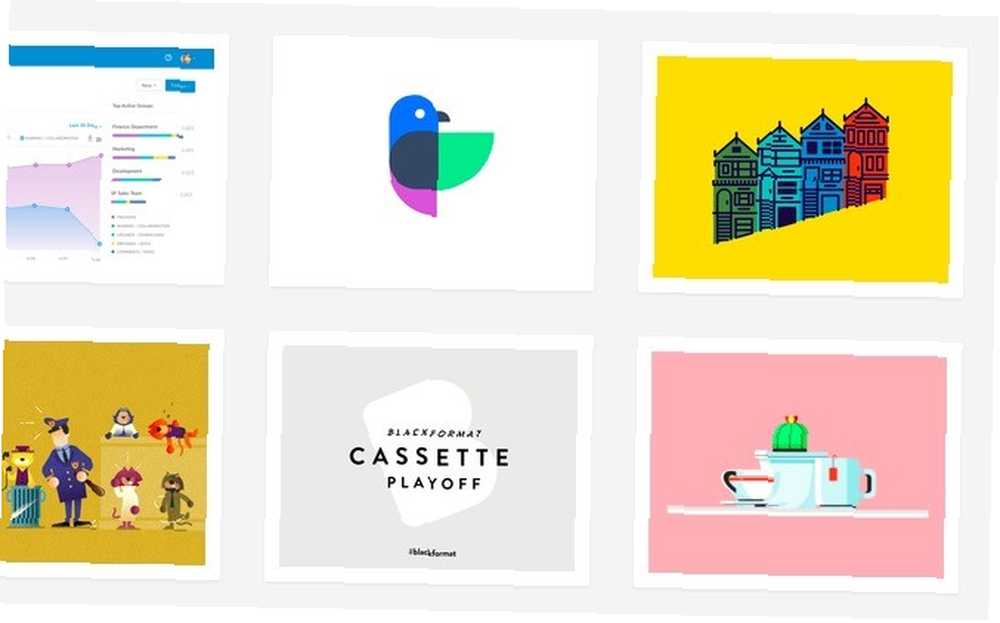
- Populær musik fra SoundCloud - Hvis du vil finde og spille ny musik 5 måder at opdage ny musik uden at blive overvældet 5 måder at opdage ny musik uden at blive overvældet Hvordan opdager du ny musik? Disse fem nemme værktøjer hjælper dig med at finde nye sange og friske albums uden at føle dig overvældet. fra Dashboard skal du omdanne en dynamisk kategori eller gruppe fra et websted til musikopdagelse til et webklip. Hvis du vil have lyden til at afspille, selv når Dashboard ikke er aktiv, skal du fjerne markeringen af Afspil kun lyd i Dashboard afkrydsningsfeltet i webklippets indstillinger, som vi viser dig, hvordan du får adgang til i det næste afsnit.
Sådan redigeres en eksisterende webklip
Hvert webklip leveres med et lille, cirkulært “Information” ikonet nederst til højre. Klik på det for at få adgang til det klippets indstillinger. Når du først har gjort det, ser du, at du kan skifte temaer. Klik på Redigere for at ændre størrelsen på webklippet, ligesom du ændrer størrelsen på browservinduer (dvs. ved at trække i hjørnehåndtagene).
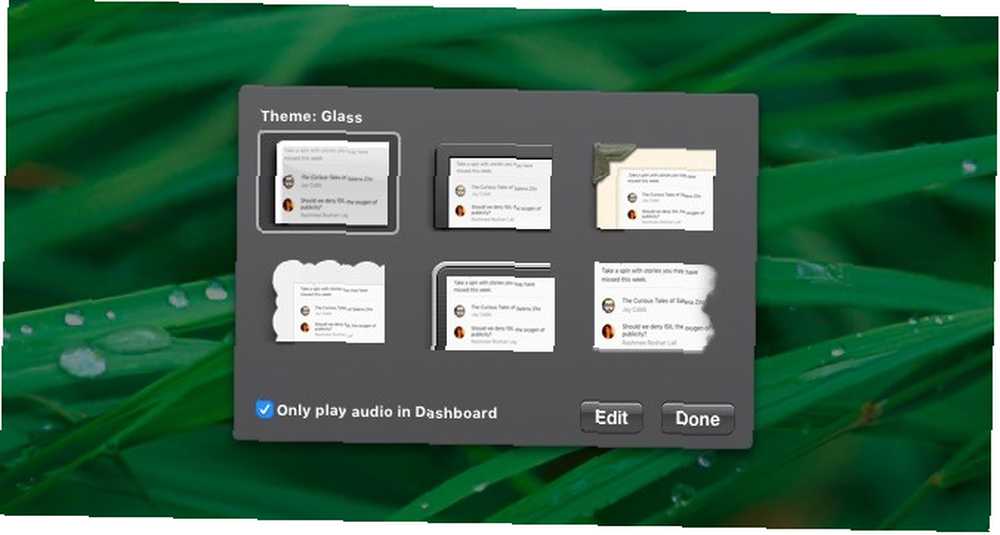
Ændring af størrelse er nyttigt, når du vil passe ind i en håndfuld (eller flere) webklip uden at få Dashboard til at se for rodet.
Hvis du vil flytte et klip rundt, skal du klikke på det og trække det, hvor du vil have det til at være. Du kan ikke bevæge dig sidelæns i et webklip for at se på skjult indhold, medmindre du er i “redigere” mode. Selvfølgelig kan du ændre størrelsen på klippet for at fokusere det på det rigtige indholdsområde.
For at slippe af med et webklip skal du først klikke på “-” (minus) tegn nederst til venstre i Dashboard. Dette giver dig en Tæt knap til hvert webklip. Brug det til at slette webklip, som du ikke længere har brug for.
Dashboard er bedre som et gennemsigtigt overlay
Som standard vises Dashboard som et mellemrum. Det er at sige, at du skal bruge en svejse med tre fingre for at få adgang til Dashboard, ligesom du vil have adgang til en app, der er åben på et separat skrivebord. 7 Gode vaner Hver Mac-bruger skal vænne sig til 7 Gode vaner, hver Mac-bruger skal vænne sig til i dag vi deler vores favorit gode Mac-vaner, mens vi desperat prøver at glemme de dårlige. .
Det at trække frem og tilbage mellem Dashboard og andre apps er ikke praktisk, hvis du skal gøre det regelmæssigt. Det ville være lettere, hvis du kunne få Dashboard til at droppe som et gardin over din nuværende app og gå tilbage op, når du ikke længere har brug for det. Det er muligt, hvis du konfigurerer Dashboard til at åbne som et overlay i stedet for et mellemrum.
Gå til for at få Dashboard til at vises som et overlay Systemindstillinger> Missionskontrol> Dashboard. Se Dashboard: rullemenu der? Vælg Som overlay fra den menu.
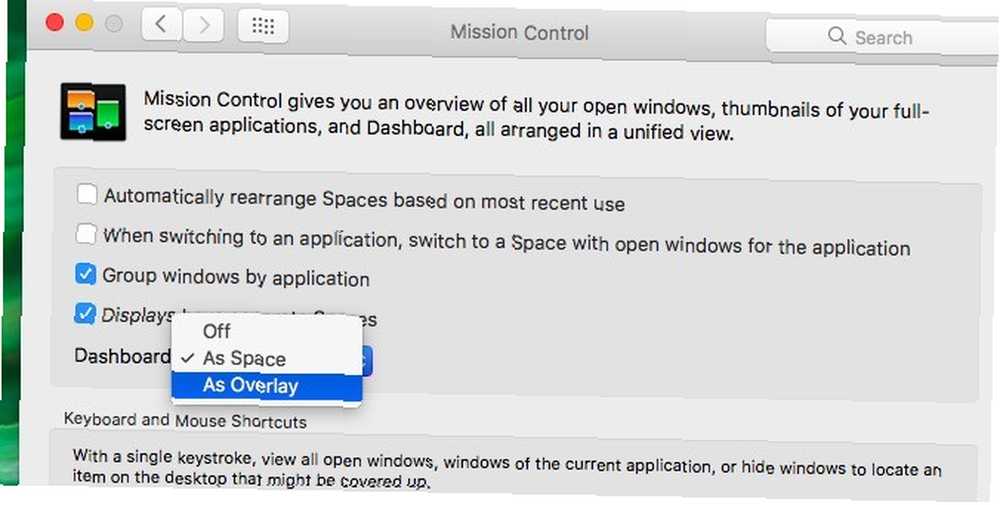
Sådan får du adgang til instrumentbrættet med brugervenlighed
Apple har allerede oprettet en tastaturgenvej til Dashboard: F12. Hvis det ikke fungerer for dig, eller hvis du gerne vil bruge en anden genvej, skal du gå til Systemindstillinger> Tastatur> Genveje> Missionskontrol. Sørg for, at afkrydsningsfeltet for Vis instrumentbræt er valgt og klik på den eksisterende genvej for at erstatte den med en af dine egne.
En lettere måde at få adgang til Dashboard er via et varmt hjørne. Hot hjørner er en af disse nyttige Systemindstillinger, du sandsynligvis ikke har justeret endnu 9 Mac Systemindstillinger Du har ikke tilpasset endnu 9 Mac Systemindstillinger Du har ikke tilpasset endnu Uanset om du er ny på OS X eller en langvarig bruger, der er sandsynligvis noget i Systemindstillinger, du ikke har fundet endnu. Her er ni ting, du måske har gået glip af. .
Med et varmt hjørne kan du indstille Dashboard til at vises, hver gang du flytter musen til et bestemt skærmhjørne. For at gøre det, gå til Systemindstillinger> Mission Control> Hot Corners ... Du kan også få adgang “varmt hjørne” indstillinger fra Systemindstillinger> Desktop & pauseskærm> Skærmskærm> Hot hjørner ...
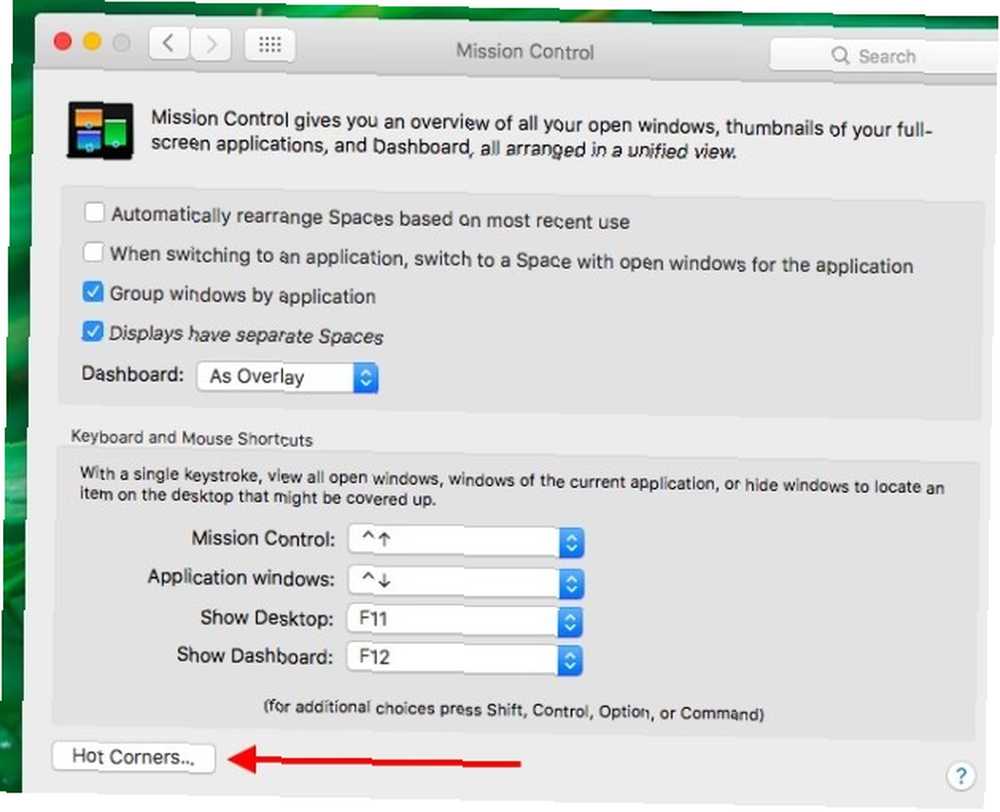
I Hjørner med aktive skærme dialogboksen der kommer op, svarer de fire rullemenuer til de fire hjørner på din skærm.
Hvis du vil have Dashboard til at vises, når du flytter markøren til skærmens øverste højre hjørne, skal du vælge instrumentbræt fra rullemenuen øverst til højre og tryk på Okay for at gemme ændringen.
Bekymret for, at du vil udløse det varme hjørne ved et uheld? Det er meget muligt, men der er en løsning. Tilføj en eller flere modificeringstaster (Flytte, Kommando, Mulighed, eller Kontrollere) når du konfigurerer det varme hjørne til Dashboard. For at gøre det skal du holde en ændringstast nede (sig, Kommando) når du vælger instrumentbræt fra rullemenuen ovenfra.
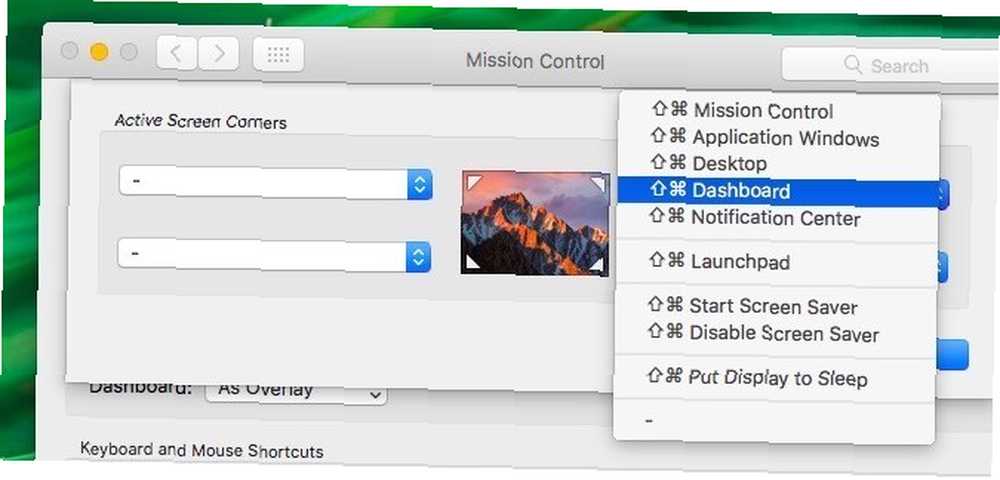
Nu kan du udløse Dashboard ved at holde nede Kommando nøgle og flytte markøren til øverste højre hjørne af din skærm.
Når Apple håndterer dig Dashboard, skal du oprette en webklip?
Brug af Dashboard er praktisk til at få adgang til de onlineoplysninger, du søger regelmæssigt. Det er bedre end at installere flere uafhængige apps, holde sider bundet til din browser eller åbne den samme bunke sider flere gange om dagen. Gå dog ikke over bord med oprettelsen af webklip - du ender med et rodet Dashboard.
Har du givet op på Dashboard, eller har du fundet en måde at få det til at fungere for dig? Fortæl os, hvad du synes i kommentarerne.
Billedkreditter: Mikrogen / Shutterstock











